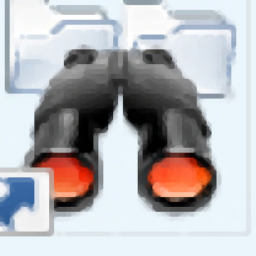
Abonsoft Folder Compare(文件比较工具)
v1.0.0 官方版- 软件大小:0.27 MB
- 更新日期:2019-08-29 11:35
- 软件语言:简体中文
- 软件类别:文件管理
- 软件授权:免费版
- 软件官网:待审核
- 适用平台:WinXP, Win7, Win8, Win10, WinAll
- 软件厂商:

软件介绍 人气软件 下载地址
Abonsoft Folder Compare是一款非常实用的文件比较软件,此软件可轻松的对两个不同的文件夹进行比较,并分析文件的不同之处以及相似之处,帮助用户快速了解两个文件的详细信息,而且软件支持以拖拽的方式来导入文件或文件夹,非常的方便快捷,此外,本款软件在操作上非常的简单,只需要两步即可完成文件比较操作,同时软件还可以帮助用户轻松快速的查找到下一个或上一个不同的文件或者文件夹,还可以使用颜色来去文件的不同之处,非常的方便快捷,欢迎有需要的用户前来下载使用。
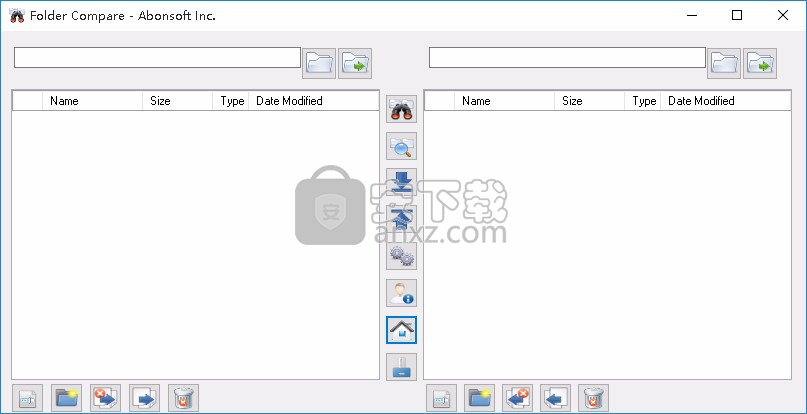
软件功能
支持使用不同的颜色来区分相同文件或不同文件
可设置快捷操作,例如双击ICON时为打开文件,双击ROW时显示文件的属性
在软件界面实时显示文件的名称、大小等信息
支持一键删除已添加的文件
删除的文件会保存到回收站中,用户可以到回收站恢复已删除的文件
可对添加的文件进行重命名操作
可以根据您的设置来计算文件夹中的子目录数量
可以比较文件或文件夹的修改日期
软件特色
操作简单,界面简洁,即使您是电脑新手也能上手操作
软件的小巧,丝毫不会影响到电脑的正常运行速度
支持自定义颜色来比较文件或文件夹的相同之处和不同之处
可比较子文件或子文件夹
支持在软件中创建新的文件夹
支持以拖拽的方式添加文件或文件夹到软件中进行比较
可轻松的复制或移动文件或文件夹到另一侧显示框中
软件提供删除功能,用户可根据自身的需要来选择删除的文件
支持对删除的文件或文件夹进行恢复
安装方法
1、找到下载完成的压缩包并解压,然后双击“SetupFolderCompare.msi”进入安装步骤。
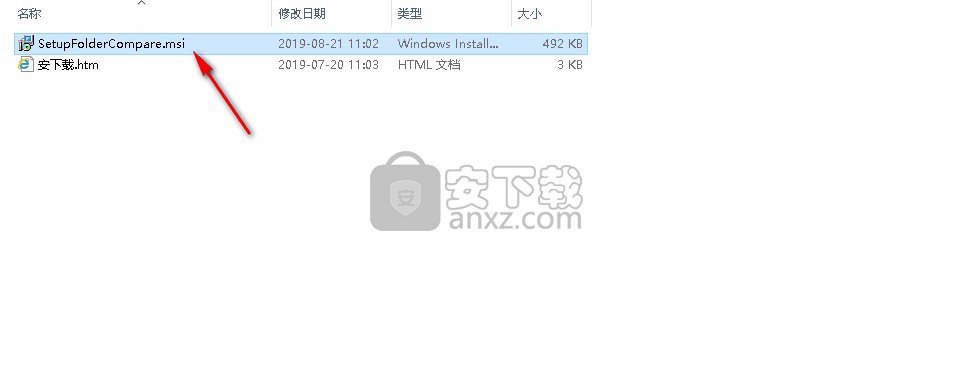
2、此程序将安装到您的计算机中,单击【Next】继续安装,或单击【Cancel】退出安装程序。
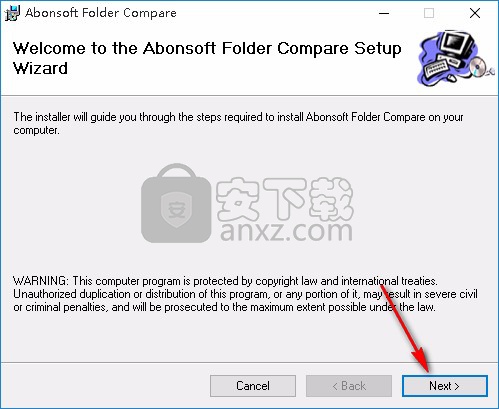
3、如果您想更改程序的保存位置,请单击【Browse】并选择目标文件夹,然后点击【Next】继续安装此程序,建议选择【Everyone】所有人都可以使用。
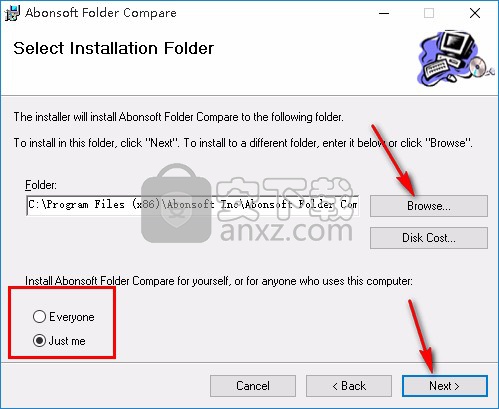
4、准备安装程序,单击【Next】开始安装,如果您想回顾或更改设置,请单击【Back】。
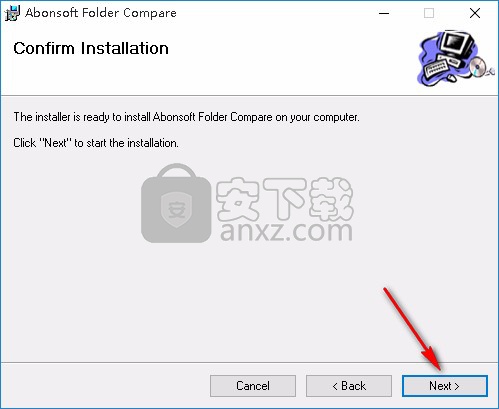
5、安装完成后点击【Close】退出安装向导,用户需要到桌面手动打开程序。
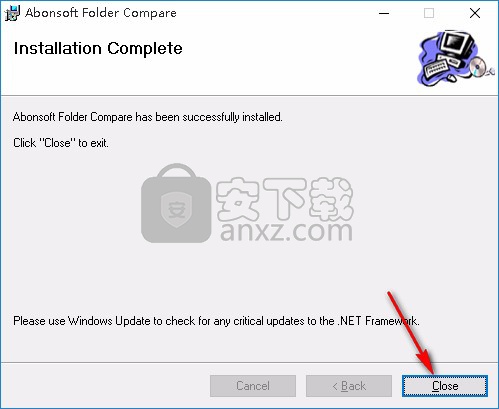
使用方法
1、打开软件后会提示如下图所示的显示框,点击【Use Trial(15 days left)】按钮即可进入软件界面。
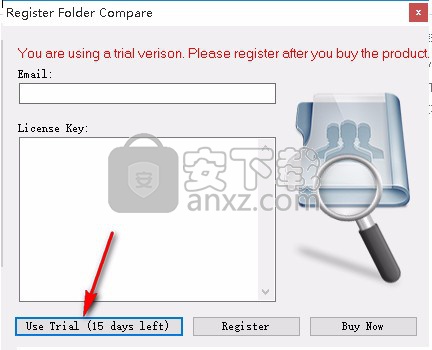
2、点击添加文件按钮即可从本地文件中选择需要比较的文件,选择完成后点击确定按钮即可。
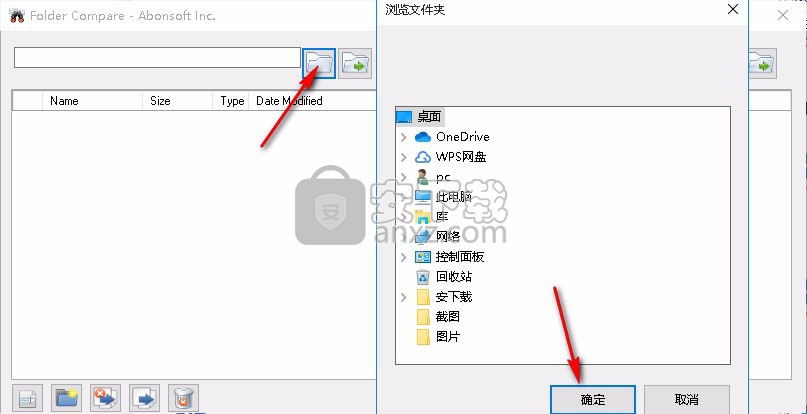
3、点击如图所示的位置即可查看添加的文件内容,如下图所示。
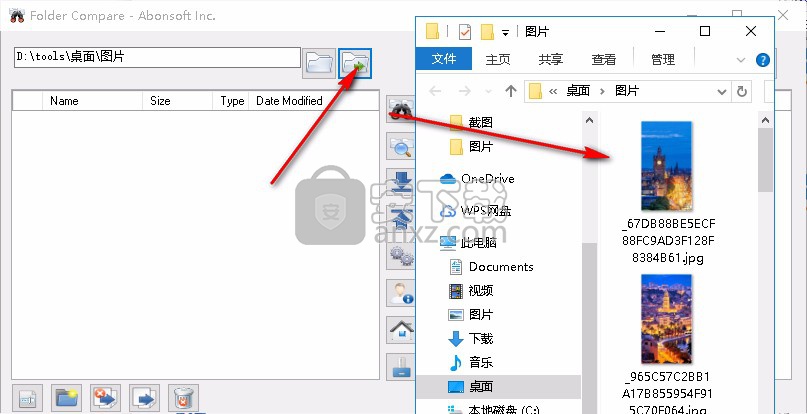
4、点击比较按钮即可开始比较两个文件,如下图所示,因为我添加的两个文件都是一样的,所以全部显示绿色。
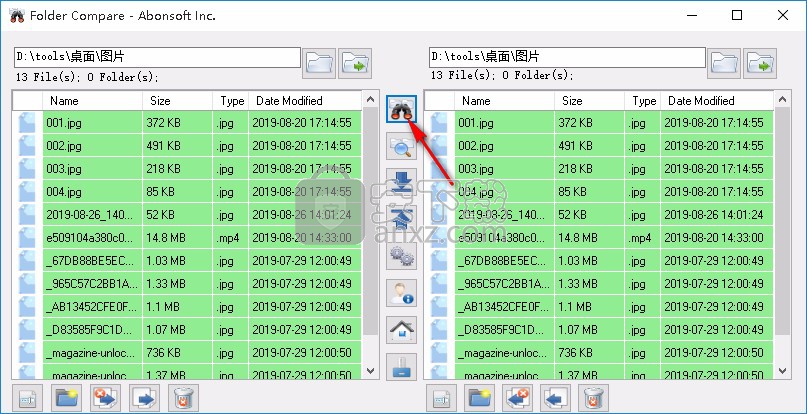
5、如果您想设置不同的颜色,请点击设置按钮,然后选择【Color Settings】按钮进入颜色选择页面。
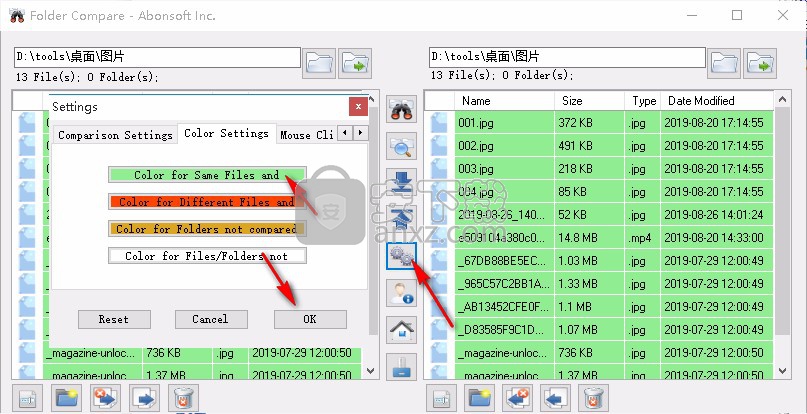
6、点击【Comparison Settings】按钮即可设置比较子文件夹、计算文件夹大小、比较文件的修改日期等。
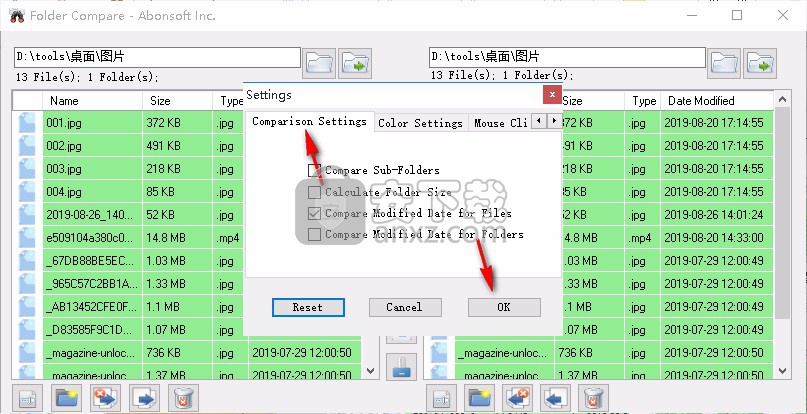
7、点击搜索按钮即可找到您的下一个或上一个不同的文件或文件夹。
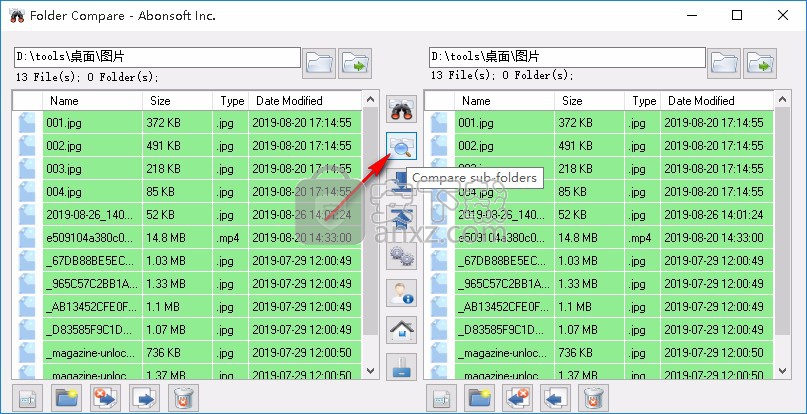
8、点击如图所示的位置即可快速进入软件的官方网站,可在此页面查看关于软件的更多详细信息。
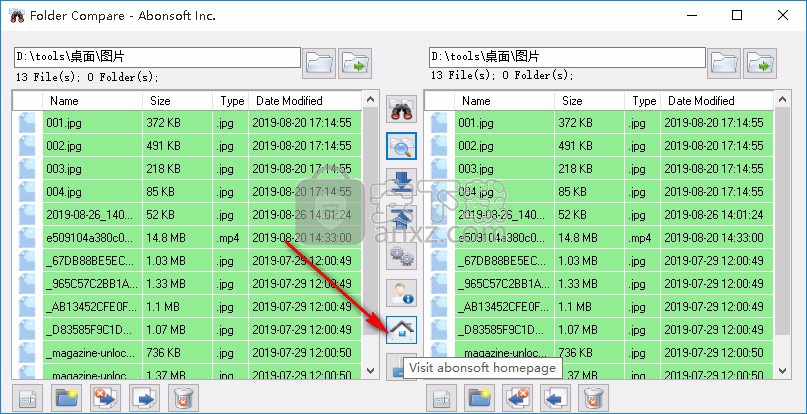
9、点击删除按钮即可将选中的文件或文件夹进行删除,删除后的文件将会移至回收站中。
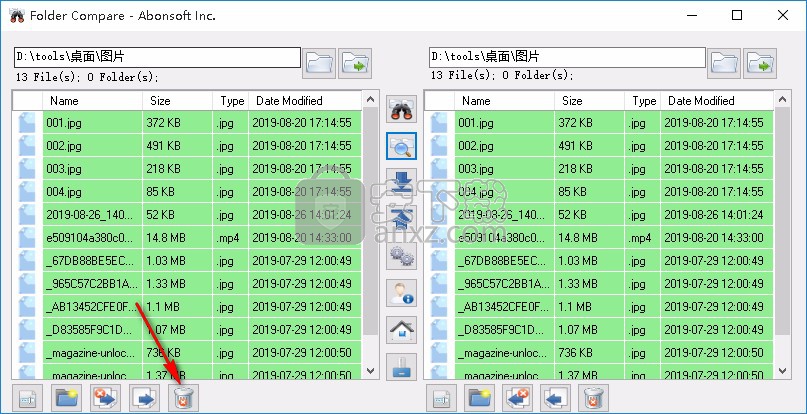
10、点击如图所示的按钮即可对文件进行重命名操作,输入文件名称后点击【OK】按钮即可。
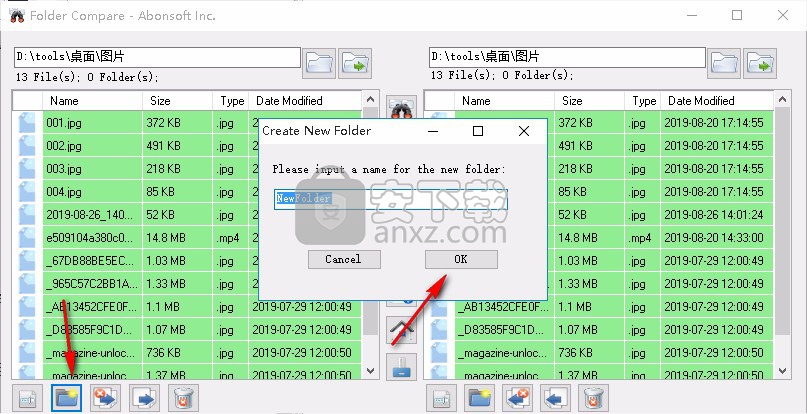
11、点击如图所示的位置即可将文件进行复制并移动至旁边的比较框中。
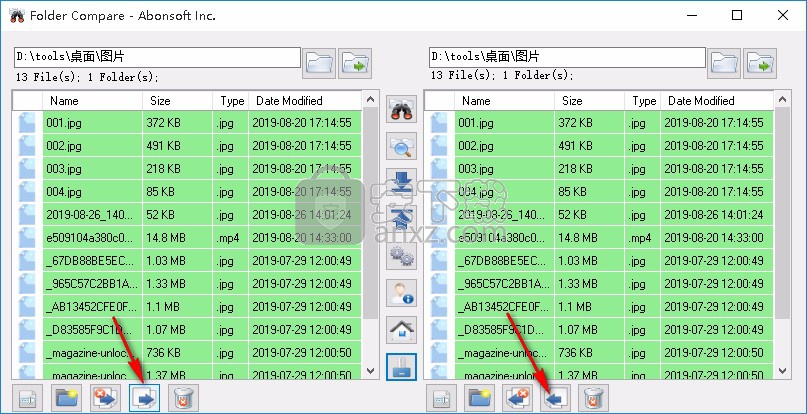
12、点击如图所示的按钮即可打开进入软件时显示的页面,如果您觉得软件可以的话可以点击【Buy Now】按钮进入软件的而购买页面。
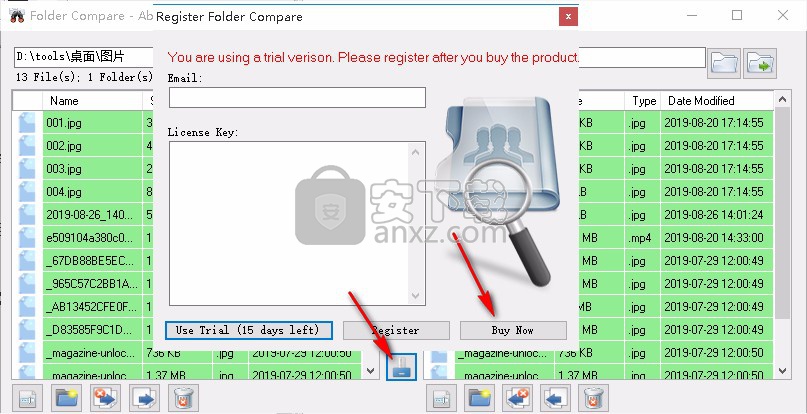
人气软件
-

PDF去水印工具(PDF Watermark Remover) 9.69 MB
/简体中文 -

万能文件打开器(FileViewPro) 58.1 MB
/简体中文 -

Beyond Compare 3中文 33.48 MB
/简体中文 -

目录文件清单生成工具 Excel清单 绿色版 5.00 MB
/简体中文 -

空文件夹清理工具(EmptyFolderNuker) 0.16 MB
/简体中文 -

LDAP Admin(LDAP管理工具) 1.84 MB
/简体中文 -

ePDF 5.35 MB
/简体中文 -

picture manager 2013单独安装包 19.65 MB
/简体中文 -

project reader中文版 8.96 MB
/简体中文 -

笔记本wifi万能钥匙电脑版 10.46 MB
/简体中文


 华为云空间 v15.3.0.300
华为云空间 v15.3.0.300  联想Filez 9.4.3.0
联想Filez 9.4.3.0  文件管理器 XYplorer v24.70.0000
文件管理器 XYplorer v24.70.0000  FreeFileSync v12.2 绿色
FreeFileSync v12.2 绿色  UltraCompare Pro 18中文 32/64位 附注册机
UltraCompare Pro 18中文 32/64位 附注册机  Deltawalker(文件比对工具) v2.3.2 免费版
Deltawalker(文件比对工具) v2.3.2 免费版 












